Windows 10: ¿cómo programar una hora para que tu computadora se apague sola?
Es muy fácil. Los usuarios de Windows 10 deben seguir unos sencillos pasos para configurar su computadora con el apagado automático a la hora que deseen.
- ¿Posees un Smart TV de Samsung, LG o Sony? Así puedes ver más de 50 canales gratuitos
- ¿Qué es Rakuten TV y cómo instalarla en tu Smart TV para ver miles de películas y series gratis?
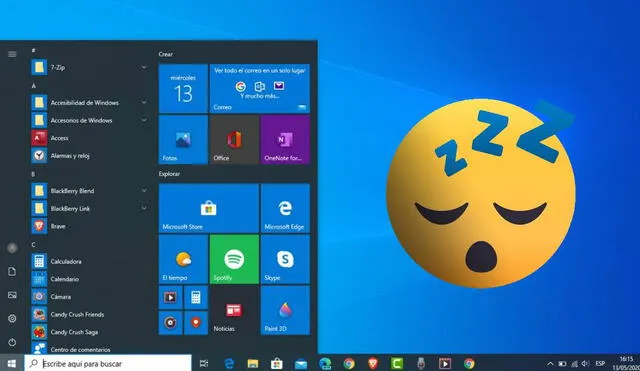
Si tienes una computadora con Windows, es probable que te identifiques con alguna situación en la que simplemente te hayas olvidado de apagarla. No es casualidad que las opciones suspender o hibernar existan, y aunque ya te contamos sobre qué diferencias hay entre estas opciones, no son pocas las veces en las que nos convendría que Windows 10 haga el trabajo por nosotros.
¿Por qué programar el apagado de sistema en Windows 10?
Aunque no parezca demasiado necesario, lo cierto es que el apagado automático de sistema existe por una razón. En primer lugar, no son pocos los usuarios que suelen quedarse dormidos con una PC prendida en medio de una sesión intensa de trabajo, de entretenimiento o como simple distracción.
Al igual que con un televisor, una computadora con Windows 10 puede ser una simple herramienta de fondo, por lo que una función que nos ayude a apagarla cuando se nos olvida o nos distraemos es necesaria. Felizmente, esto está disponible nativamente en el sistema operativo, así que no necesitaremos descargar ninguna aplicación de terceros.
¿Cómo apagar tu computadora automáticamente en Windows 10?
Para esto nos valdremos de una función a la que podemos acceder en el símbolo del sistema:
- Pulsa sobre el botón Windows o en Inicio de la barra de tareas y escribe “cmd”.
- Aparecerá el símbolo del sistema como resultado de la búsqueda. Pulsa sobre este.
- En la ventana que aparece (una oscura similar a DOS) deberás escribir el siguiente comando: “shutdown -s -t” (sin comillas)
- Antes de darle Enter, debes escribir el tiempo que quieres que pase antes de que la PC se apague automáticamente en segundos.
- Por ejemplo, si quieres que tu PC se apague en exactamente una hora, deberás escribir: “shutdown -s -t 3600″ (sin comillas). Esto debido a que una hora en segundos es 3600.
- Una vez hecho esto, presiona Enter y listo, Windows tendrá un contador automático que apagará la PC cuando llegue a 0.
Recuerda que siempre puedes recurrir a Google para hacer la conversión de minutos, horas o hasta días en segundos. Con el ejemplo antes mencionado, puedes realizar una simple búsqueda de “60 minutos en segundos”. El resultado te aparecerá como primera opción.
¿Qué pasa si presionas las teclas ‘Windows’, ‘Shift’, y S en una PC o laptop?
La mayoría de personas que hace capturas de pantalla en Windows 10 debe presionar la tecla ‘ImprPant’ y luego abrir un editor de imagen como Photoshop o Paint para guardar la imagen. Quizás no lo sepas, pero hay una forma mucho más fácil de hacer esto y que pocos conocen.
Si pulsamos las teclas ‘Windows’, ‘Shift’ y ‘S’ en Windows 10 nos aparecerá un pequeño cuadro de herramientas en la parte superior de nuestra laptop o PC. Gracias a esta función podremos hacer 4 diferentes tipos de pantallazos.
Los artículos firmados por La República son redactados por nuestro equipo de periodistas. Estas publicaciones son revisadas por nuestros editores para asegurar que cada contenido cumpla con nuestra línea editorial y sea relevante para nuestras audiencias.
